Tailandas¶
Konfigūracija¶
Įdiegti 🇹🇭 Tailandas lokalizacijos paketą, kad gautumėte visas Tailando lokalizacijos funkcijas:
Vardas |
Techninis pavadinimas |
Aprašymas |
|---|---|---|
Tailandas - Apskaita |
Aš suprantu. Prašome pateikti tekstą. |
Numatytasis fiskalinės lokalizacijos paketas |
Tailandas - Apskaitos Ataskaitos |
Supratau. Prašome pateikti tekstą. |
Šalies specifinės apskaitos ataskaitos |

Sąskaitų planas ir mokesčiai¶
Odoo fiskalinės lokalizacijos paketas Tailandui apima šiuos mokesčius:
PVM 7 %
PVM neapmokestinama
Pajamų mokestis prie šaltinio
Gyventojų pajamų mokesčio išskaičiavimas
Mokesčių ataskaita¶
Odoo leidžia vartotojams generuoti „Excel“ failus, kad būtų galima pateikti PVM Tajų Mokesčių departamentui.
Pardavimų ir pirkimų mokesčių ataskaita¶
Norint sugeneruoti pardavimo ir pirkimo mokesčių ataskaitą, eikite į . Pasirinkite konkrečius laikotarpius arba laikotarpio intervalus mokesčių ataskaitoje, ir spustelėkite PVM-202-01 (xlsx) pirkimo mokesčiui ir PVM-202-02 (xlsx) pardavimo mokesčiui.
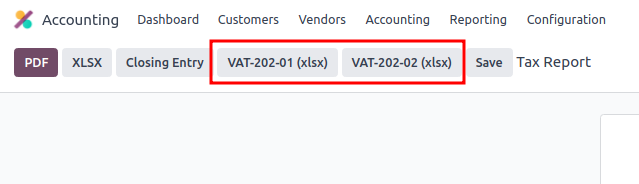
Sulaikytų PND mokesčių ataskaita¶
PND ataskaitos duomenys rodo apibendrintas taikytinų atitrauktų pelno mokesčio deklaracijų (vidaus) sumas iš tiekėjų sąskaitų pagal PND53 (TH) ir PND3 (TH) mokesčių ataskaitas. Tai įdiegiama pagal numatytuosius nustatymus naudojant Tailando lokalizaciją.
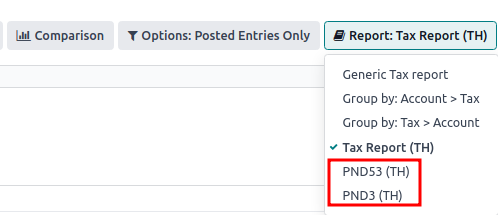
Pastaba
Gyventojams išskaitomasis pelno mokesčio deklaravimas (vietiniams) yra mokestis, taikomas tuo atveju, jei įmonė išskaitė mokestį už „Asmenines (PND3)“ arba „Korporacines (PND53)“ paslaugas, tokias kaip nuoma, paslaugos teikimas, transportas, draudimas, valdymo mokestis, konsultavimas ir kt.
PND mokesčių ataskaita leidžia vartotojams sugeneruoti CSV failą, skirtą sąskaitoms įkelti į RDprep for Thailand e-Filling application.
Norėdami sugeneruoti PND CSV failą, eikite į , pasirinkite konkretų laikotarpį ar laiko intervalą mokesčių ataskaitoje ir spustelėkite PND3 arba PND53.
Tai sugeneruoja failus Tax Report PND3.csv ir Tax Report PND53.csv, kuriuose pateikiamos visos tiekėjų sąskaitos faktūros eilutės su taikomu pajamų mokesčio atskaitymu.

Įspėjimas
Odoo negali tiesiogiai generuoti PND ar PDF ataskaitos arba išskaičiuotojo mokesčio pažymėjimo. Sukurtus Tax Report PND3.csv ir Tax Report PND53.csv failus reikia eksportuoti į išorinį įrankį, kad jie būtų konvertuojami į išskaičiuotojo PND ataskaitą arba PDF failą.
Mokestinė sąskaita-faktūra¶
Mokesčių sąskaitos faktūros PDF ataskaitą galima sugeneruoti iš Odoo per Sąskaitų faktūrų modulį. Vartotojai turi galimybę spausdinti PDF ataskaitas paprastoms ir mokesčių sąskaitoms faktūroms. Norėdami išspausdinti mokesčių sąskaitas faktūras, vartotojai gali spustelėti Spausdinti sąskaitas Odoo sistemoje. Paprastas sąskaitas faktūras galima spausdinti kaip komercines sąskaitas spustelėjus .
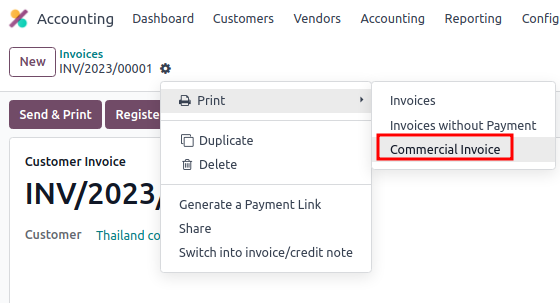
Būstinės/Padalinio numerio nustatymai¶
Jūs galite nurodyti įmonės Būstinę ir Padalinio numerį programėlėje Kontaktai. Atsidarius programėlę, atidarykite įmonės kontaktinę formą ir ieškokite skirtuko Pardavimai & Pirkimai:
Jei kontaktas yra identifikuotas kaip filialas, įveskite Filialo numerį į lauką Įmonės ID.
Jei kontaktas yra Pagrindinė būstinė, palikite Įmonės ID lauką tuščią.
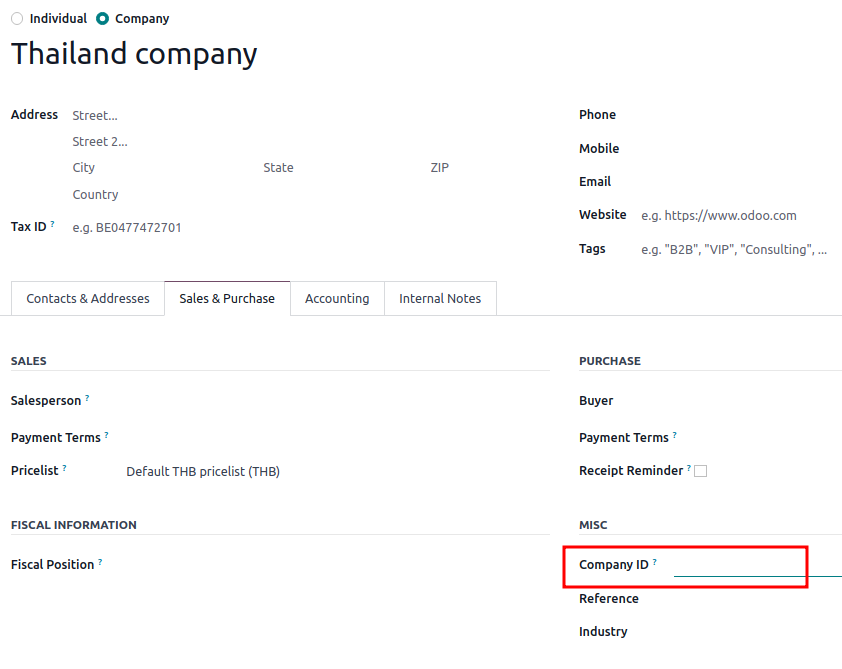
Patarimas
Ši informacija naudojama mokesčių sąskaitos faktūros PDF ataskaitoje ir PND mokesčių ataskaitos eksporte.
„PromptPay“ QR kodas sąskaitose.¶
PromptPay QR kodas yra QR kodas, kurį galima pridėti prie sąskaitų faktūrų, kad klientai galėtų sumokėti savo sąskaitas naudodamiesi PromptPay palaikoma banko mobiliaja programa. QR kodas generuojamas remiantis sąskaitos suma ir vienu iš šių prekybininko informacijos:
Elektroninės piniginės ID
Prekybininko mokesčių ID
Mobiliojo telefono numeris
Aktyvinti QR kodus¶
Eikite į . Po skyriumi Klientų mokėjimai, aktyvuokite funkciją QR kodai.
PromptPay QR banko sąskaitos konfigūracija¶
Eikite į ir pasirinkite banko sąskaitą, kuriai norite suaktyvinti PromptPay QR. Nustatykite Įgaliotojo tipas ir užpildykite lauką Įgaliotojo vertė priklausomai nuo pasirinkto tipo.
Svarbu
Žymės langelis Įtraukti nuorodą neveikia PromptPay QR kodams.
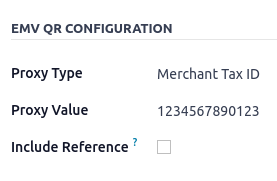
Taip pat žiūrėkite
../buhalterija/bankas
Banko žurnalo konfigūracija¶
Eikite į , atidarykite banko žurnalą, tada užpildykite Sąskaitos numeris ir Bankas po Žurnalo įrašai skirtuku.
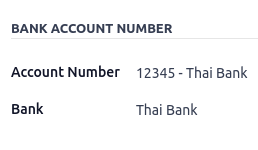
Išrašykite sąskaitas faktūras su „PromptPay“ QR kodu¶
Kuriant naują sąskaitą faktūrą, atidarykite Kita informacija skirtuką ir nustatykite Mokėjimo QR kodas parinktį į EMV Prekybininko Pateiktas QR kodas.

Įsitikinkite, kad Gavėjo bankas yra tas, kurį konfigūravote, nes Odoo naudoja šį lauką, kad sugeneruotų PromptPay QR kodą.